电脑G盘拒绝访问位置错误的解决方法(排查和修复电脑G盘拒绝访问位置错误的常见技巧)
电脑的G盘是存储设备中的一部分,有时候我们在访问G盘时会遇到拒绝访问位置错误的问题。这个错误可能会导致我们无法打开或操作G盘中的文件和文件夹,给我们的工作和学习带来不便。在本文中,将介绍如何排查和修复电脑G盘拒绝访问位置错误的常见技巧。
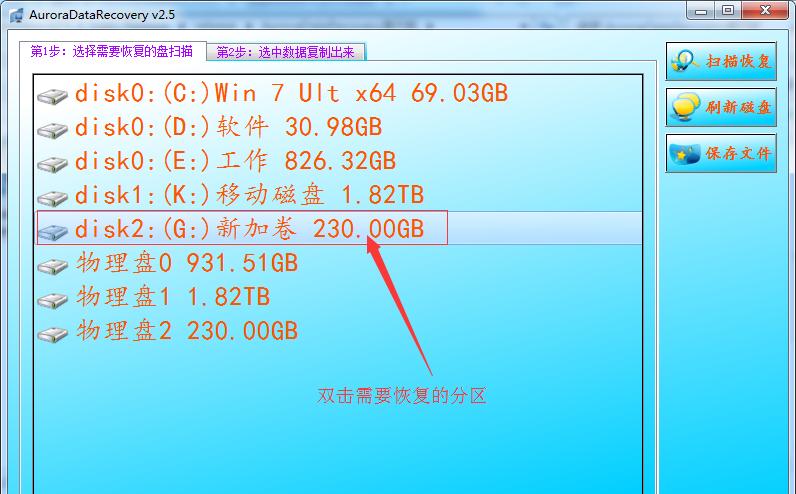
检查文件和文件夹的权限设置
尝试使用管理员权限访问
排查磁盘错误并修复
使用命令行工具修复G盘
检查磁盘驱动器的完整性
禁用安全软件或防病毒软件
删除可能导致冲突的第三方应用程序
使用系统还原功能恢复到之前正常工作的状态
更新操作系统和驱动程序
重新分配G盘的驱动器号
重新连接G盘的数据线
使用磁盘管理工具进行修复
尝试使用其他电脑访问G盘
备份G盘中的重要文件后格式化
寻求专业技术支持
检查文件和文件夹的权限设置
在G盘上右键单击需要访问的文件或文件夹,选择“属性”,进入“安全”选项卡,确保你有足够的权限来访问。
尝试使用管理员权限访问
右键单击需要访问的文件或文件夹,选择“以管理员身份运行”,看是否可以解决问题。
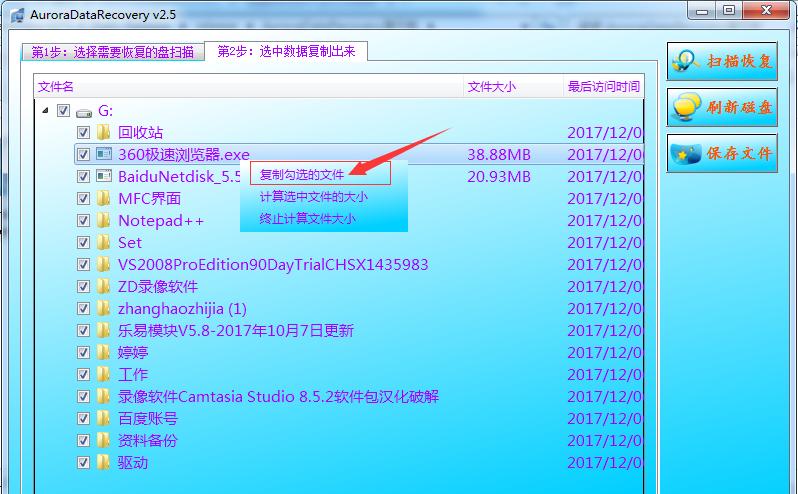
排查磁盘错误并修复
打开“本地磁盘属性”,在“工具”选项卡中选择“检查”来扫描和修复磁盘错误。
使用命令行工具修复G盘
打开命令提示符,输入“chkdskG:/f/r”命令,执行磁盘检查和修复。
检查磁盘驱动器的完整性
打开设备管理器,找到磁盘驱动器,确保其正常工作,如果有异常情况则需要更新或重新安装驱动程序。

禁用安全软件或防病毒软件
临时禁用安全软件或防病毒软件,有时它们可能会干扰对G盘的访问。
删除可能导致冲突的第三方应用程序
卸载最近安装的可能与G盘访问产生冲突的第三方应用程序,然后重新启动电脑,看是否解决问题。
使用系统还原功能恢复到之前正常工作的状态
使用系统还原功能恢复到电脑上G盘正常工作的日期。
更新操作系统和驱动程序
确保操作系统和相关驱动程序都是最新的版本。
重新分配G盘的驱动器号
在磁盘管理中重新分配G盘的驱动器号,有时候冲突或错误的驱动器号会导致拒绝访问位置错误。
重新连接G盘的数据线
检查G盘数据线是否松动或损坏,重新连接或更换数据线。
使用磁盘管理工具进行修复
打开磁盘管理工具,尝试修复或重新分配G盘的文件系统。
尝试使用其他电脑访问G盘
将G盘连接到另一台电脑上,看是否可以正常访问,以确定是否为G盘本身的问题。
备份G盘中的重要文件后格式化
将G盘中的重要文件备份到其他地方,然后尝试格式化G盘,这可能会修复位置错误问题。
寻求专业技术支持
如果以上方法都无法解决问题,最好寻求专业技术支持,以确保问题能够得到有效的解决。
当电脑的G盘出现拒绝访问位置错误时,我们可以通过检查文件和文件夹的权限设置、使用管理员权限访问、排查磁盘错误并修复等常见技巧来解决问题。如果这些方法都无效,我们还可以尝试其他方法,如更新操作系统和驱动程序、重新分配驱动器号等。如果问题仍然存在,我们应该考虑备份文件后进行格式化,并在需要时寻求专业技术支持。
作者:游客本文地址:https://kinghero.com.cn/post/6126.html发布于 07-28
文章转载或复制请以超链接形式并注明出处智酷天地
